알면 알 수 있습니다: 기술 작가가 Snagit을 선택하는 이유
게시 됨: 2024-02-07기술 문서 작성자는 보거나 대화할 수 없는 청중에게 프로세스를 설명하는 방법을 확인하고 모든 수준의 전문 지식을 다루어야 하는 어려운 작업을 수행합니다. 책의 양부터 쉽게 공유할 수 있는 디지털 자료에 이르기까지 시간이 지나면서 이루어진 발전은 의사소통에 엄청난 도움을 주었습니다.
사용 가능한 모든 방법 중에서 기술 작가가 Snagit을 도구로 선택하는 이유는 무엇입니까?
Selvaraaju Murugesan은 B2B SaaS 영역에서 다양한 제품을 제공하는 엔터프라이즈 소프트웨어 회사인 http://Kovai.co의 데이터 과학 책임자입니다. 회사의 목표는 비즈니스 문제를 식별하고 고객을 돕기 위한 솔루션을 만드는 것입니다. 제품 중 하나는 Snagit을 광범위하게 사용하여 기술 문서를 작성하는 Document 360입니다. 그의 회사가 Snagit에 의존하고 있기 때문에 그는 기술 작성자의 마음을 사로잡은 상위 7가지 기능을 식별했습니다.
1. 빠른 실행 단축키
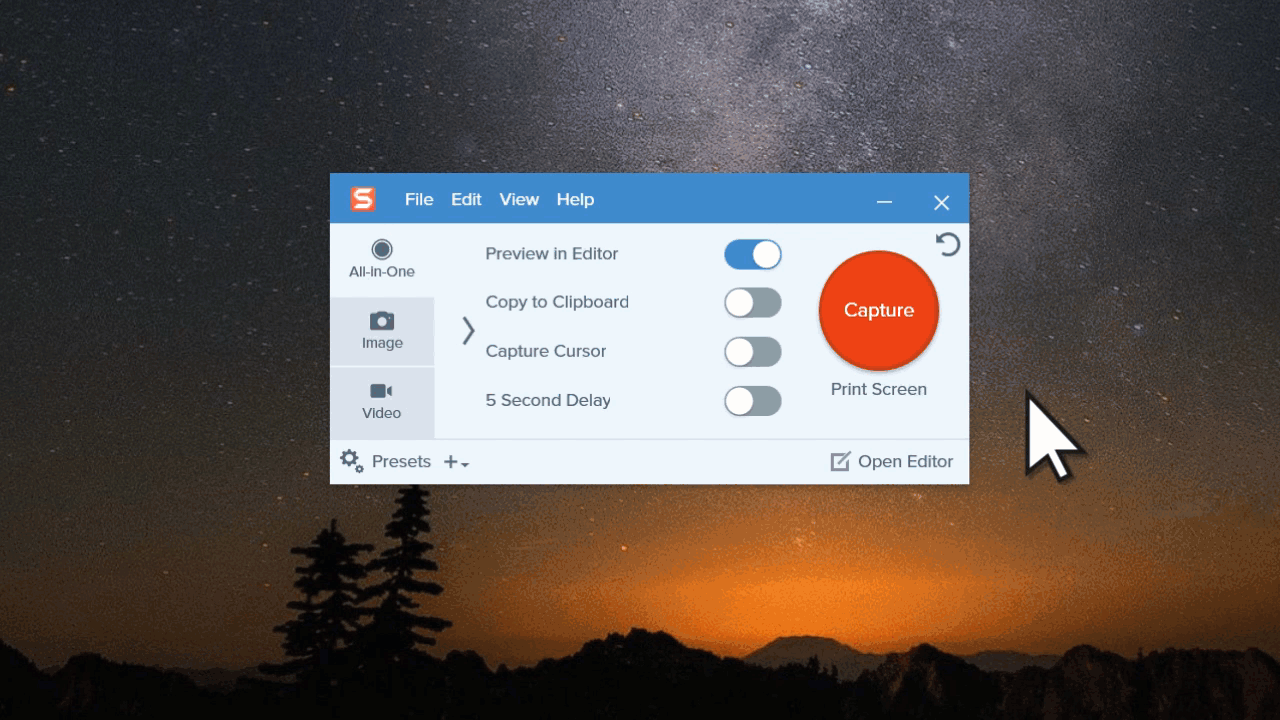
Snagit을 사용하면 소프트웨어를 열고 큰 빨간색 캡처 버튼을 사용하거나 선택한 키보드 단축키로 사용자 정의할 수 있습니다. 이런 식으로 Snagit은 화면에 무슨 일이 일어나고 있는지에 관계없이 항상 기술 작가의 손끝에 있습니다.
Murugesan은 “우리는 그것을 좋아합니다.”라고 말했습니다. “어디서나 Print Screen을 누르면 됩니다. 생각할 필요도 없습니다. 귀하의 전체 영역은 우리가 정말 좋아하는 캔버스입니다. 우리는 그 멋진 기능을 정말 좋아합니다.”
물론, 귀하의 옵션은 Print Screen 또는 실행에만 국한되지 않습니다. Snagit에는 다양한 용도로 사용할 수 있는 기성 키보드 단축키가 포함되어 있지만 원하는 대로 사용자 정의할 수도 있습니다.
2. 빠른 스타일 프리셋
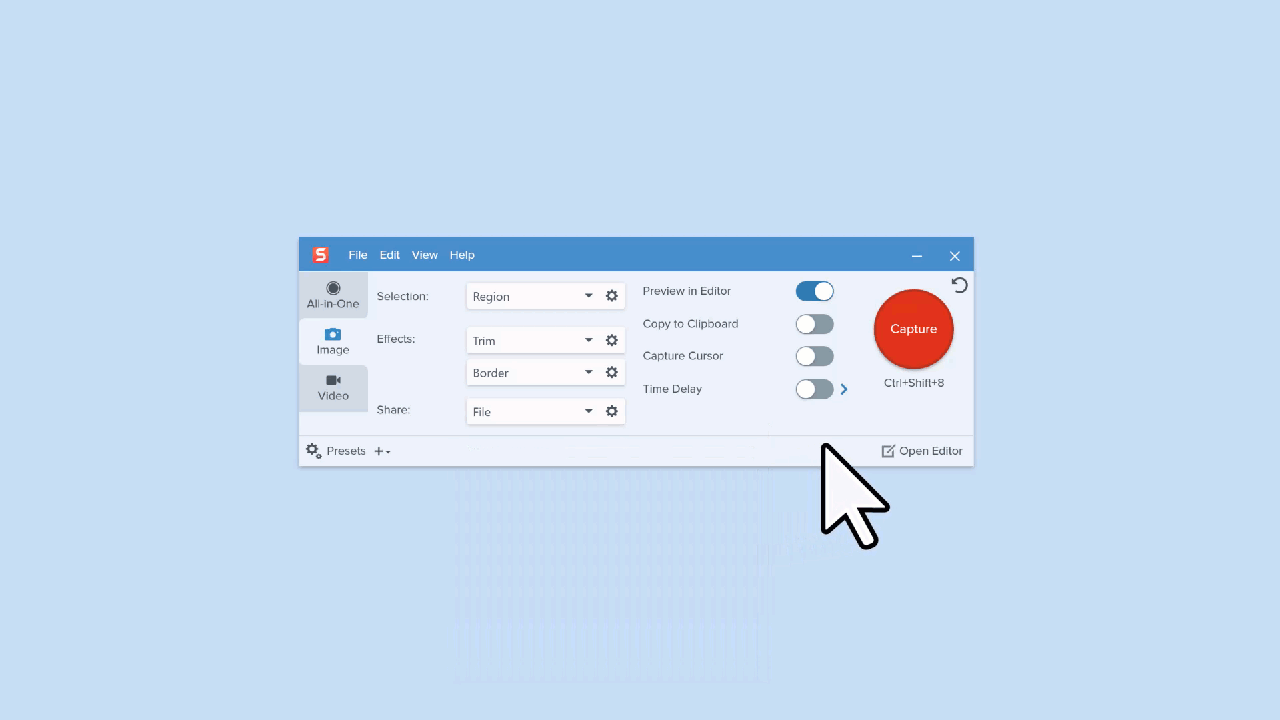
각 Snagit 도구에는 이미지 캡처에 빠르고 쉽게 주석을 달 수 있는 다양한 기본 빠른 스타일이 있습니다. 이런 방식으로 기술 작성자는 사용자 정의된 스타일을 사용하고 이를 빠른 스타일로 저장하여 반복적으로 사용할 수 있습니다. 시간을 절약할 수 있을 뿐만 아니라 작가가 브랜드 지침을 쉽게 준수할 수 있습니다. 예를 들어 Kovai.co에서 작가는 다양한 제품에 대해 다양한 스타일 사전 설정을 사용합니다. 기술 중심 제품의 경우 하나의 사전 설정 세트를 사용하고 마케팅 중심 프로젝트의 경우 별도 세트를 사용합니다.
“우리는 브랜드 가이드라인을 조금 다르게 만들고 싶습니다.”라고 그는 말했습니다. "그래서 우리는 이러한 사전 설정을 만들었고 기술 작성자가 쉽게 액세스할 수 있습니다. 우리는 이 멋진 기능을 정말 좋아합니다."
3. 스크롤링 캡처
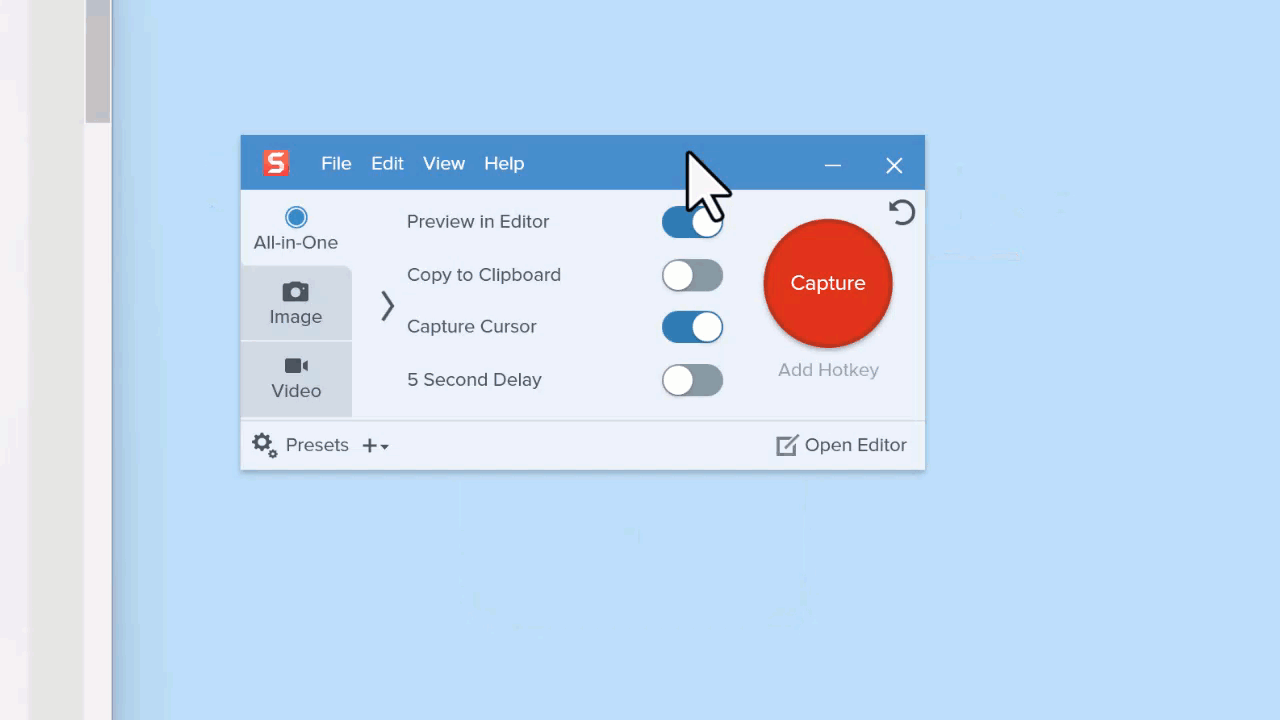
Snagit을 사용하면 사용자는 화면의 가시 영역 너머에 있는 콘텐츠를 포함하여 웹 브라우저 또는 애플리케이션 창의 전체 콘텐츠를 캡처할 수 있습니다. 단일 이미지로 사용자는 전체 웹 페이지, 긴 문서, 넓은 스프레드시트 및 스크롤이 필요한 화면의 기타 모든 창을 캡처할 수 있습니다.
분명히 이는 기술 문서 작성자의 문서 요구 사항에 적합하므로 깨끗하고 이해하기 쉬운 이미지를 생성할 수 있습니다.
Murugesan은 “매우 매끄러워졌습니다.”라고 말했습니다. “스크린샷을 찍고 스크롤하여 서로 연결하면 파노라마 환경에서 큰 스크린샷이 생성됩니다. 정말 멋지네요.”
4. 텍스트 가져오기
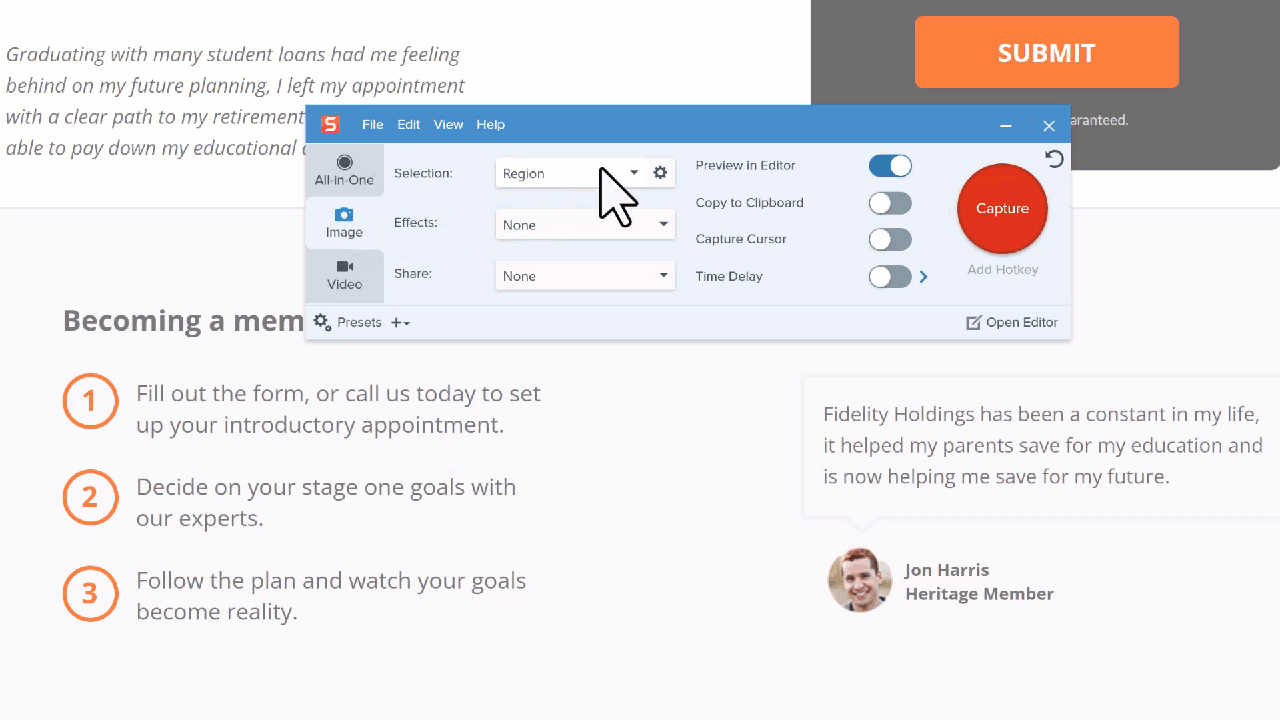
Snagit은 이미지의 텍스트를 감지하여 편집 가능한 텍스트로 변환할 수 있습니다. 화면에서 단어를 수동으로 조심스럽게 복사해야 했던 적이 있다면 이것이 얼마나 유용한지 아실 것입니다. iPhone 사용자도 이 기능에 익숙할 것입니다. 스크린샷을 찍고 텍스트 가져오기를 선택하면 모든 텍스트가 포함된 상자가 나타나서 필요한 곳에 복사하여 붙여넣을 수 있습니다.

Murugesan은 "우리의 기술 작가들이 신속하게 이를 파악했습니다."라고 덧붙였습니다.
5. 비디오 캡처
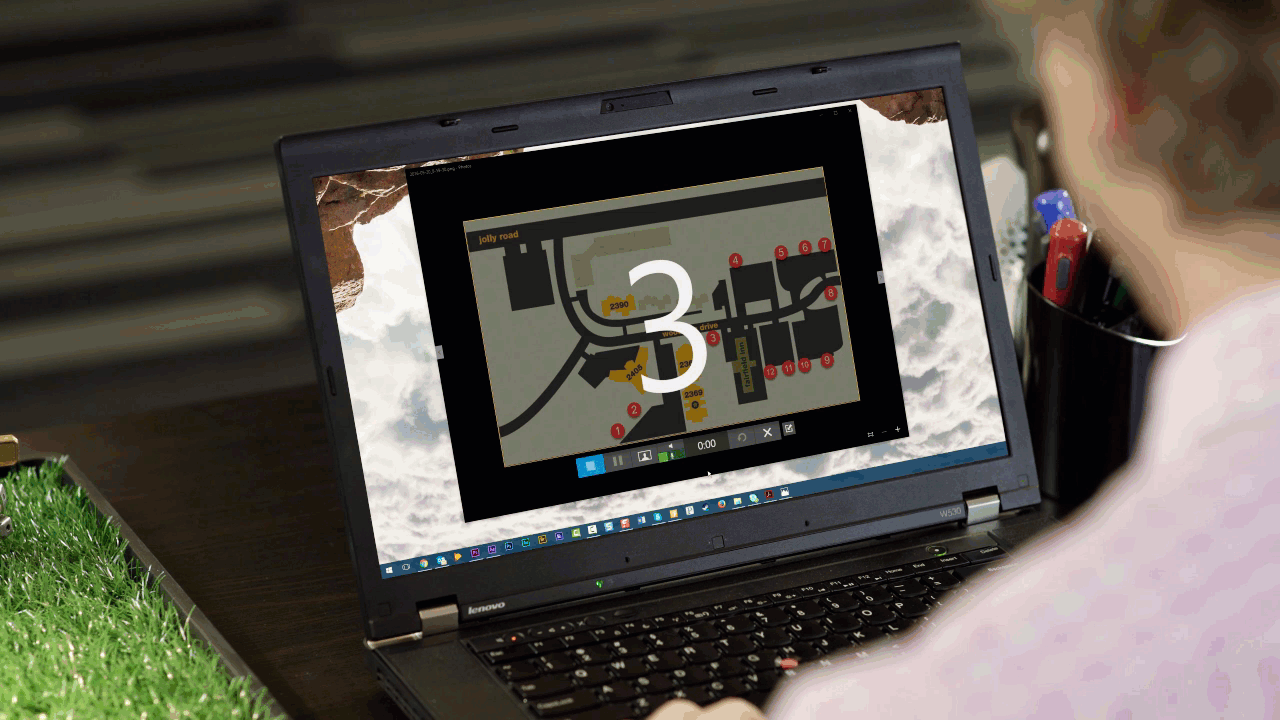
Snagit은 스틸 스크린샷만을 위한 것이 아닙니다. 비디오를 만드는 기능은 복잡한 비디오 캡처 도구의 장애물 없이 요점을 전달할 수 있는 간단한 방법이기 때문에 Snagit의 최고 기능 중 하나입니다. 기술 작가는 청중에게 다가가는 프로세스를 보여주기 위해 비디오를 녹화할 수 있기 때문에 Snagit을 좋아합니다.
"우리가 그것을 사용하는 몇 가지 사용 사례가 있습니다"라고 그는 말했습니다. “첫 번째는 외부 최종 고객이 사용할 수 있는 것이지만 지원 티켓이 발생하고 사람들이 이를 파악하는 방법을 모르는 경우에도 사용합니다. 스크린샷이 많이 포함된 문서 링크를 보내는 대신 우리 지원 담당자가 가서 멋진 비디오를 만들어서 보냅니다.”
그들은 Snagit의 비디오 캡처 기능을 사용하여 측정 가능한 성공을 거두었습니다.
그는 고객 만족도 점수 지표를 언급하며 “그렇게 했을 때 CSAT 점수가 5% 이상 올랐습니다.”라고 말했습니다. “필요한 것을 얻고 만족하는지 확인하는 것이 중요합니다. 우리는 긴 문서나 모든 내용이 포함된 문서 링크를 보내지 않습니다. 대신 여기에 한 편의 비디오가 있습니다. 시청해 보세요. 문제가 해결되었습니다. 정말 훌륭했어요.”
기술 작가의 경우 하나의 앱에서 스크린샷과 비디오를 생성할 수 있으면 사람들이 원하는 정보를 원하는 형식으로 더 쉽게 전달할 수 있습니다.
“베이비 붐 세대는…그들은 보는 것보다 읽는 것을 더 좋아합니다.”라고 그는 말했습니다. “하지만 밀레니얼 세대와 Z세대...문자? 나는 그것을 사지 않는다. 30초짜리 동영상을 주세요. 시청해 보세요. 요즘은 믹스앤매치해요.”
6. 스나짓 도서관
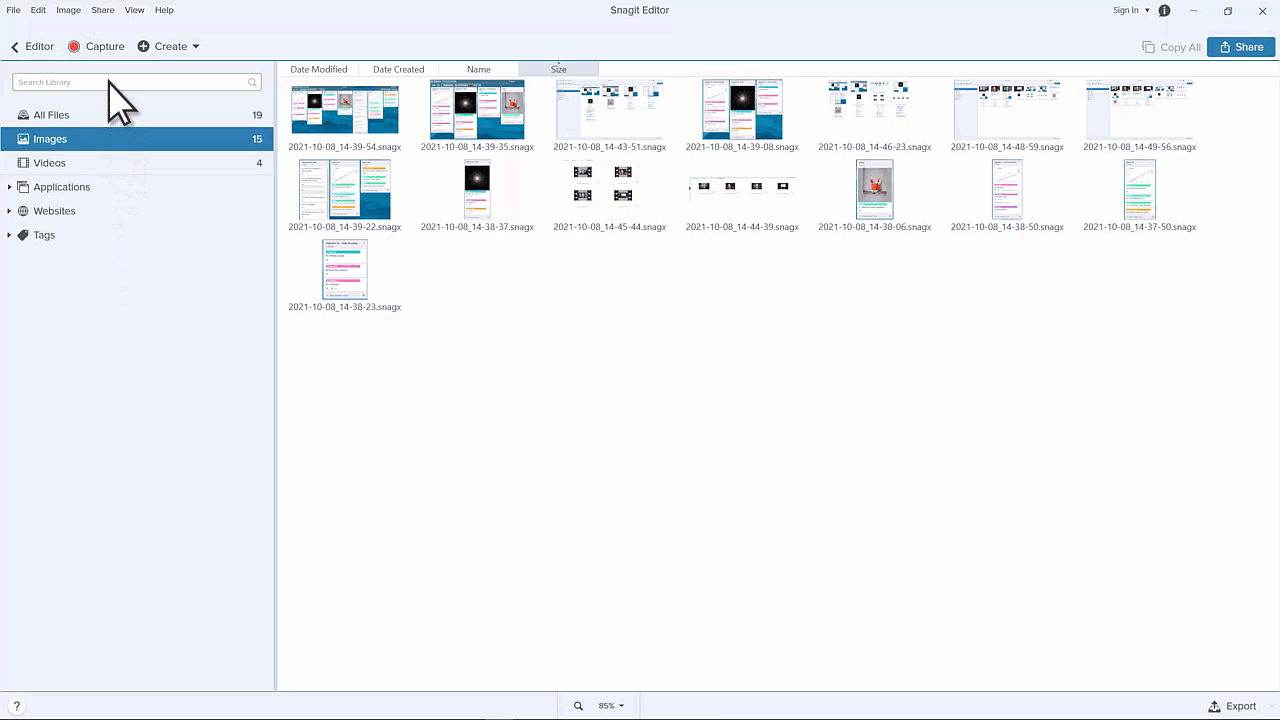
Snagit은 당신의 뒤를 따릅니다. 캡처를 저장할 생각을 못하셨나요? Snagit Library는 이미지, 비디오 녹화 및 애니메이션 GIF를 포함한 캡처 기록을 저장합니다. UI는 시간이 지남에 따라 변경되고 과거 기록을 보유하는 것이 유용하므로 이는 기술 작성자에게 특히 유용합니다.
“가끔 스크린샷을 찍거나, 노트북을 닫거나, 잊어버리는 경우가 있습니다. 타임머신이 있다는 건 정말 멋진 일이죠.”라고 그는 말했습니다. "실제로 2년 전으로 돌아갈 수 있습니다. 제가 스크린샷을 저장해 두었더니 거기에 있는 거죠."
7. 스크린샷을 비디오로 전환하기
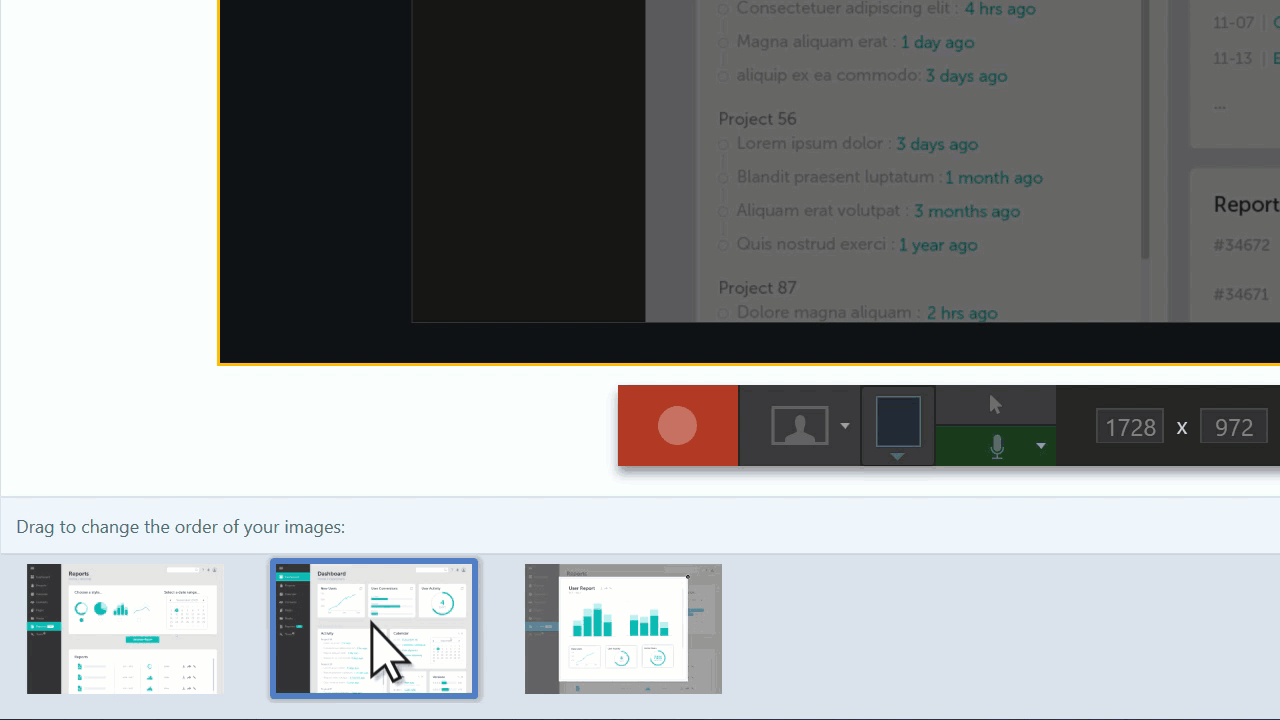
Snagit을 사용하면 비디오를 녹화하고 설명하여 이미지에 대한 추가 컨텍스트를 제공할 수 있습니다. 화살표, 그림, 오디오를 추가하여 시청자와 소통하세요.
왜 이렇게 할까요? 과거에는 튜토리얼 비디오를 제공하려면 각 단계를 녹화하고, 화면에서 집중하고 싶은 영역을 강조하고, 설명할 준비가 되어 있는지 확인해야 했습니다. 이 모든 것이 동시에 이루어졌습니다. 제대로 진행되거나 편집하거나 다시 시작해야 할 수도 있습니다. 하지만 Snagit을 사용하면 일련의 스크린샷을 찍고 이를 사용하여 비디오를 만들 수 있습니다. 기술 작가는 녹음하기 전에 공유하고 싶은 이미지가 정확히 있는지 확인할 수 있습니다.
“음성 해설이 포함된 이미지로 비디오를 만드는 것은 공원을 산책하는 것만큼 쉽습니다.”라고 그는 말했습니다. "저희 기술 작가들은 이 기능을 좋아합니다."
스크린샷, 비디오, 오디오 – Snagit은 기술 작가가 다양한 방식으로 청중의 요구를 충족하도록 돕습니다. Snagit이 수십 년 동안 전 세계적으로 최고의 화면 캡처 소프트웨어였던 이유가 있습니다. 이는 사람들이 더 빠르고 명확하게 의사소통하여 업무를 완수할 수 있도록 도와줍니다. 문서에 텍스트, 이미지 또는 비디오를 언제 사용해야 하는지 자세히 알고 싶으십니까? 이 기사를 확인하십시오.
